

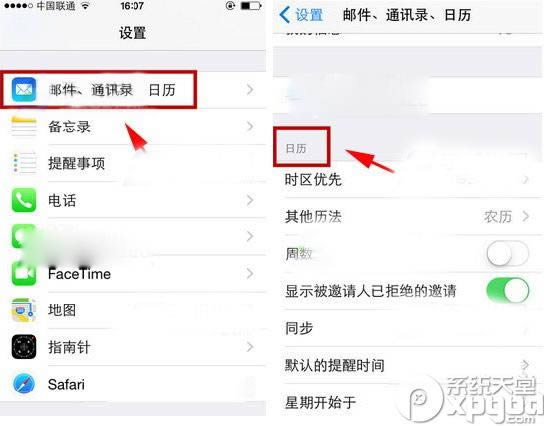
|
导读iphone6 plus怎么显示农历呢?下文小编就为大家带来iphone6 plus显示农历的方法介绍,相信大家都有看农历的习惯,如果没有农历显示就连过节是什么时候都不知道,下面就和小编一起去看下... iphone6 plus怎么显示农历呢?下文小编就为大家带来iphone6 plus显示农历的方法介绍,相信大家都有看农历的习惯,如果没有农历显示就连过节是什么时候都不知道,下面就和小编一起去看下iphone6 plus显示农历的方法吧。 iphone6 plus显示农历方法: 1.首先打开iphone6plus手机【设置】选择【邮件、通讯录、日历】找到日历栏目。 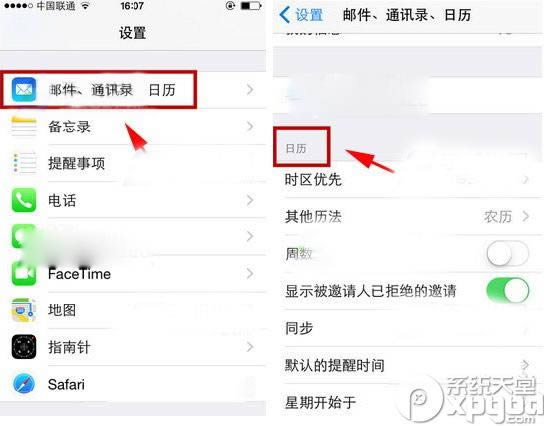 2.将【时区优先】开启,时区选择为【北京】,其他历法设置成【农历】。 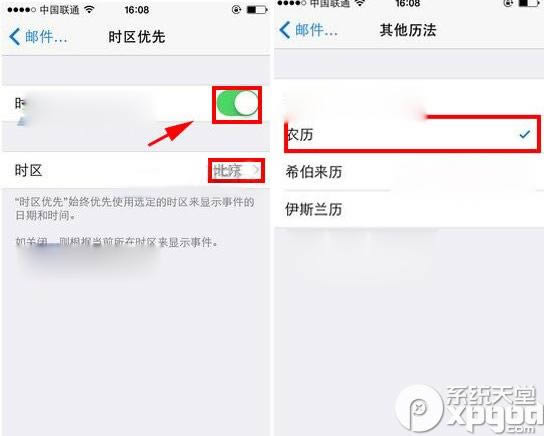 3.小编建议将【周数】开启,至此农历设置完毕,在下拉通知栏即可看到农历效果了。 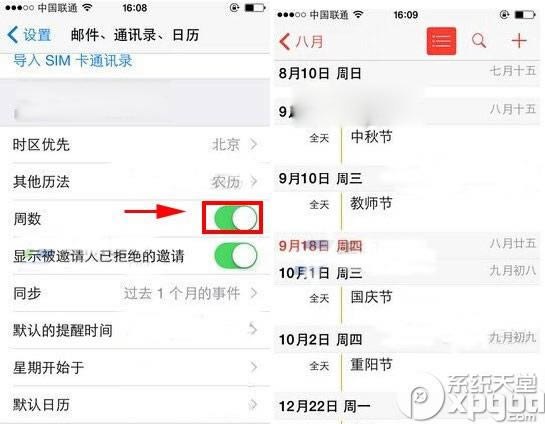 |
温馨提示:喜欢本站的话,请收藏一下本站!